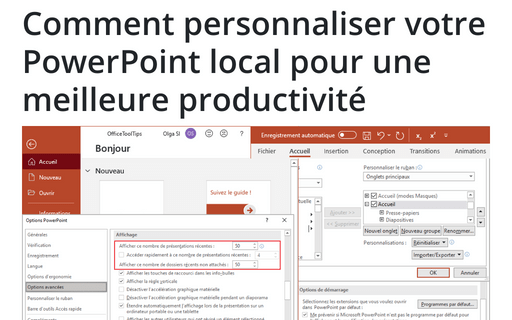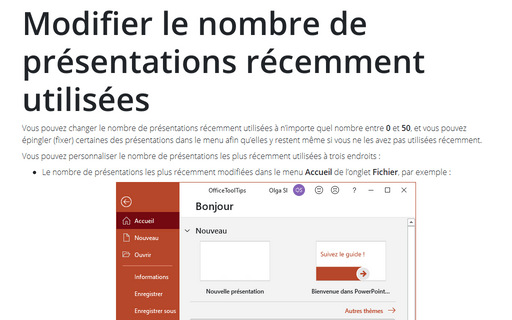Comment personnaliser votre PowerPoint local pour une meilleure productivité
1. Comment créer votre propre menu.
La création de menus personnalisés dans PowerPoint est une fonctionnalité très utile que vous pouvez utiliser pour créer des groupes d’options que vous utilisez le plus souvent, puis les brancher dans le nouveau menu pour une meilleure productivité.
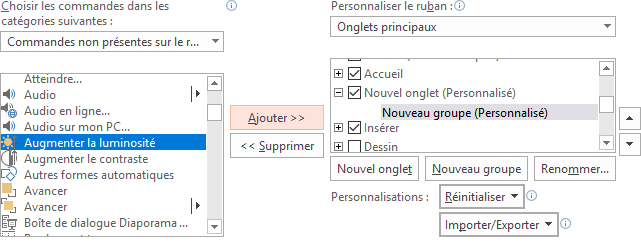
Voir Comment créer votre menu propre dans PowerPoint.
2. Ajouter des commandes à la barre d’outils Accès rapide.
Vous pouvez ajouter des commandes fréquentes à la barre d’Accès rapide, par exemple, Indice et Exposant.

Voir Comment ajouter des commandes à la barre d’outils Accès rapide dans PowerPoint.
3. Changer le nombre de présentations récemment utilisées.
Vous pouvez changer le nombre de présentations récemment utilisées, et vous pouvez épingler (en fixer) certaines au menu afin qu’elles y restent même si vous ne les avez pas utilisées récemment.
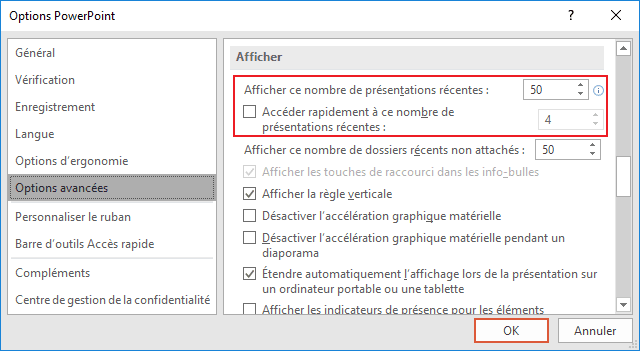
Voir Modifier le nombre de présentations les plus récemment utilisés.
4. Comment désactiver l’écran de démarrage.
Lorsque vous démarrez la plupart des applications Office 2016, une nouvelle fonctionnalité appelée écran de démarrage s’affiche. Cette étape ajoute une étape supplémentaire permettant de choisir un modèle, d’ouvrir une présentation récente, etc. Vous pouvez désactiver cette fonctionnalité et créer une présentation en utilisant le modèle par défaut.
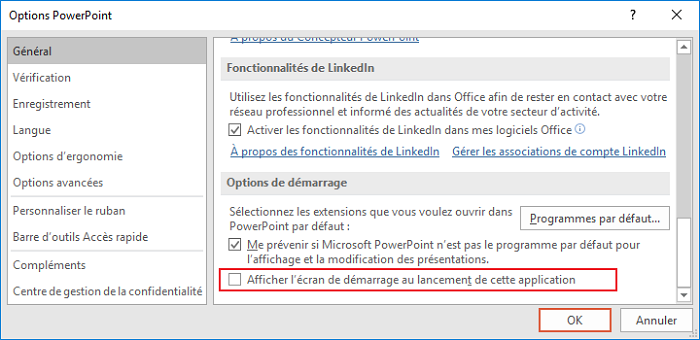
Voir Comment désactiver l’écran de démarrage.
Voir aussi en anglais : How to customize your local PowerPoint for better productivity.